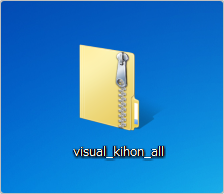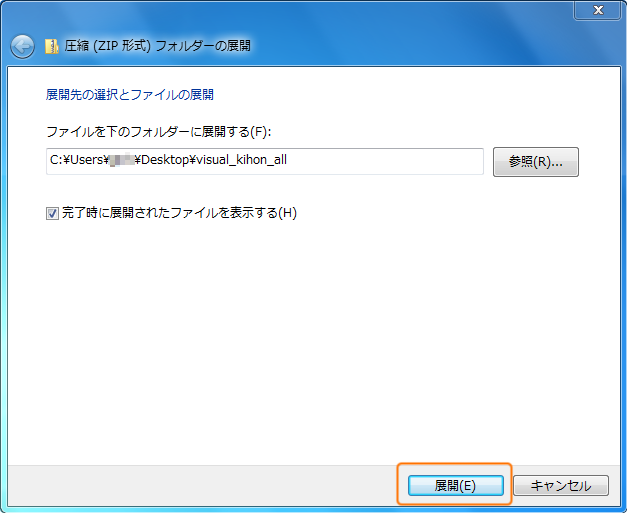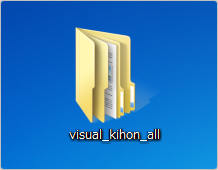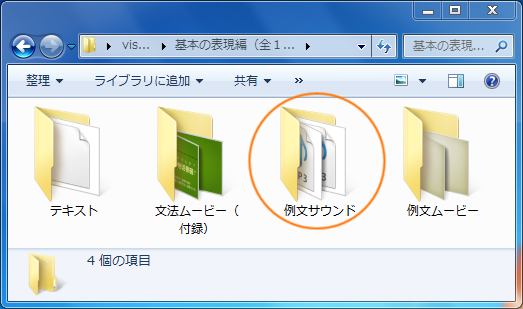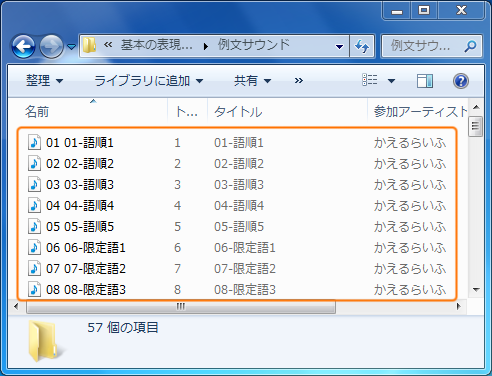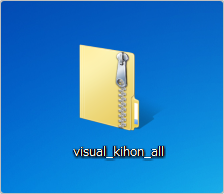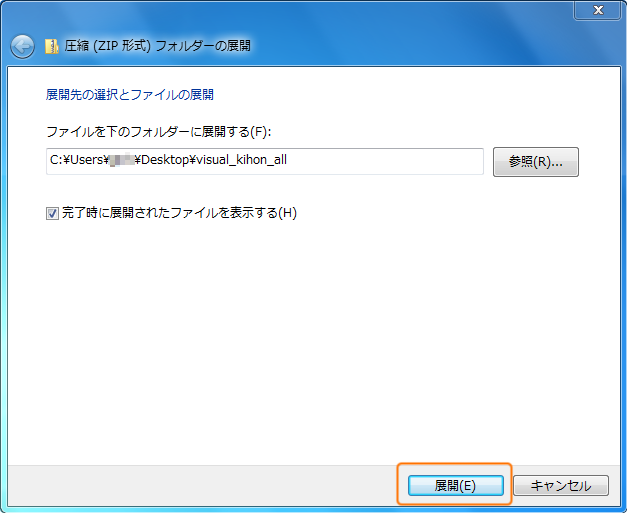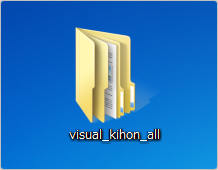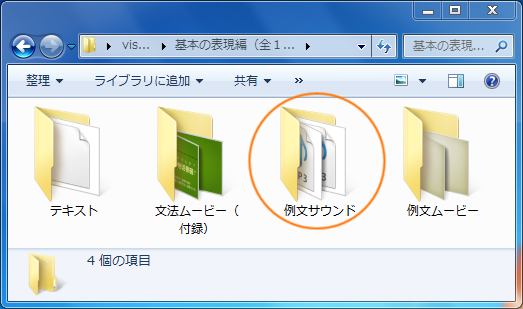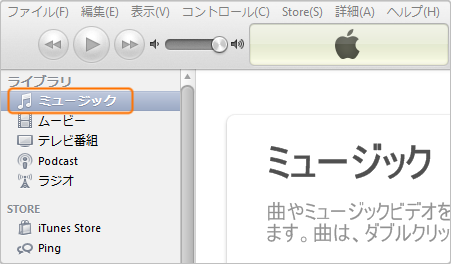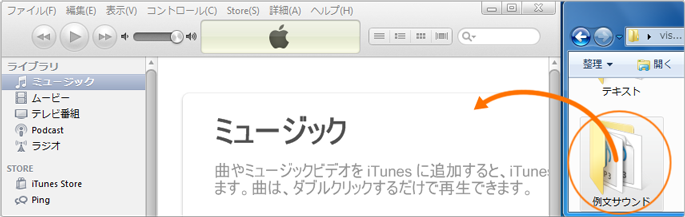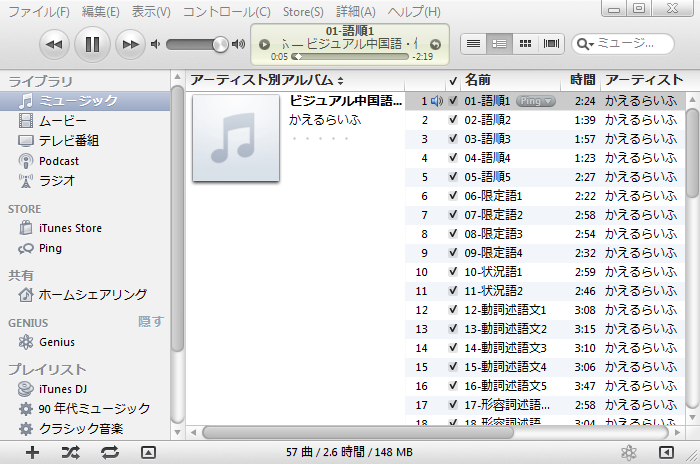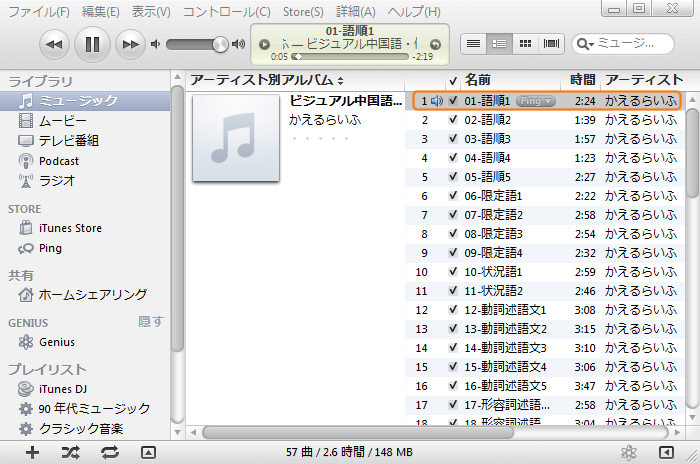Windows で音声ファイルを再生する方法を説明します。画面は Windows 7です。
既定のプレーヤー(Windows Media Playerなど) で再生するには
1. ダウンロードした、Zipファイルを右クリックし、「すべて展開」をクリックします。

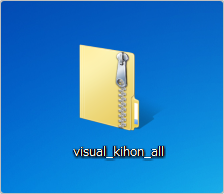
2. 展開する場所を選択し、「展開」をクリックします。

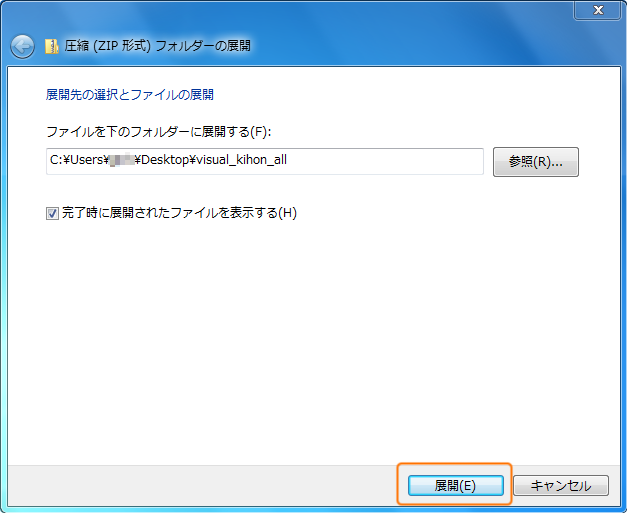
3. 展開されたフォルダが表示されます。

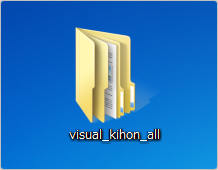
4. ダブルクリックしてフォルダを開いていき、音声ファイルが入ったフォルダ(ここでは「例文サウンド」)を開きます。

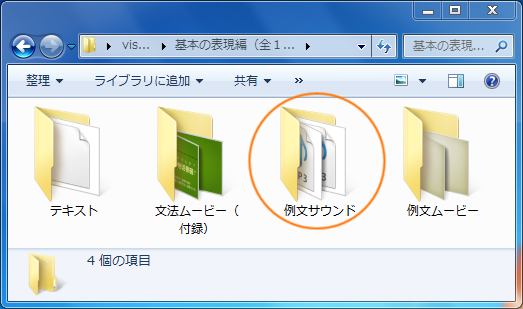
5. 聴きたいファイルをダブルクリックします。

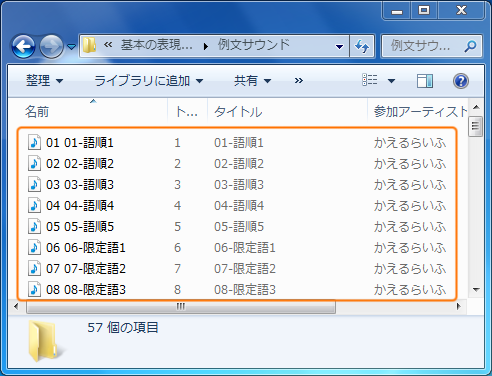
6. 既定のプレーヤー(ここでは Windows Media Player)が開き、再生がはじまります。


iTunes で再生するには
音声を iPod や iPhone、iPad に転送してお聴きになる場合は、ファイルを iTunes に入れておくと便利です。
1. ダウンロードした、Zipファイルを右クリックし、「すべて展開」をクリックします。

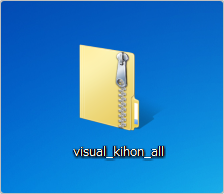
2. 展開する場所を選択し、「展開」をクリックします。

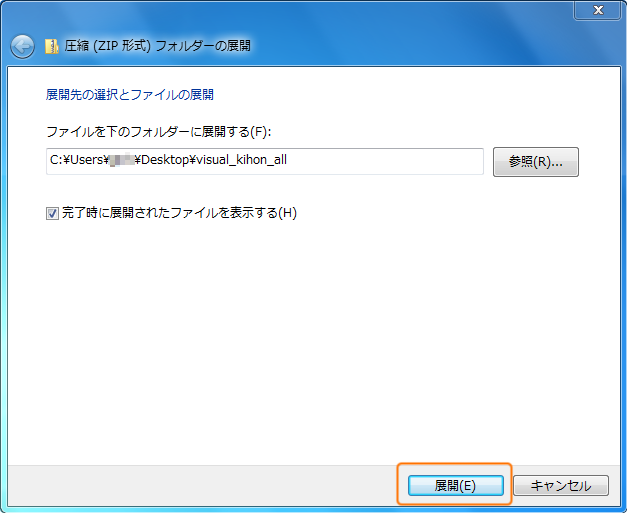
3. 展開されたフォルダが表示されます。

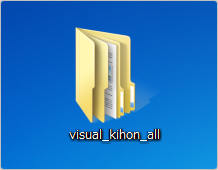
4. フォルダをダブルクリックして開いていき、音声ファイルが入ったフォルダ(ここでは「例文サウンド」)があることを確認します。

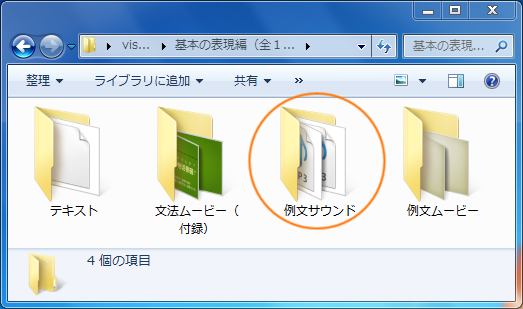
5. iTunes を起動します。(iTunes をお持ちでない場合は、
Apple 社の Web サイトより、最新の iTunes を無料ダウンロードしてください。)

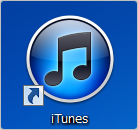
6. iTunes の左列から、ミュージックを選択します。
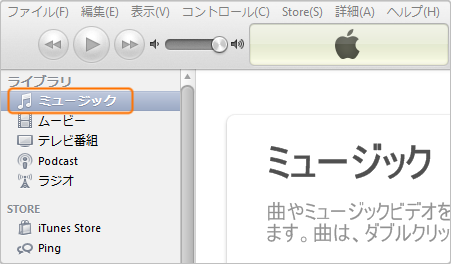
7. 手順 4 で開いたフォルダの中から、音声ファイルが入ったフォルダ(ここでは「例文サウンド」)を、iTunes のウインドウ内へドラッグ&ドロップします。

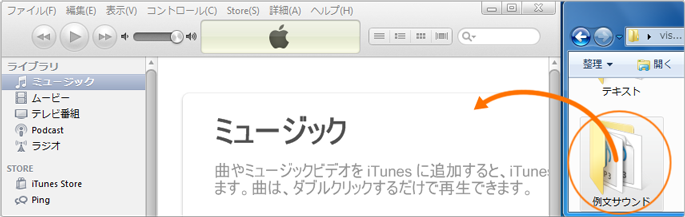
8. 項目の名前が、iTunes に表示されます。

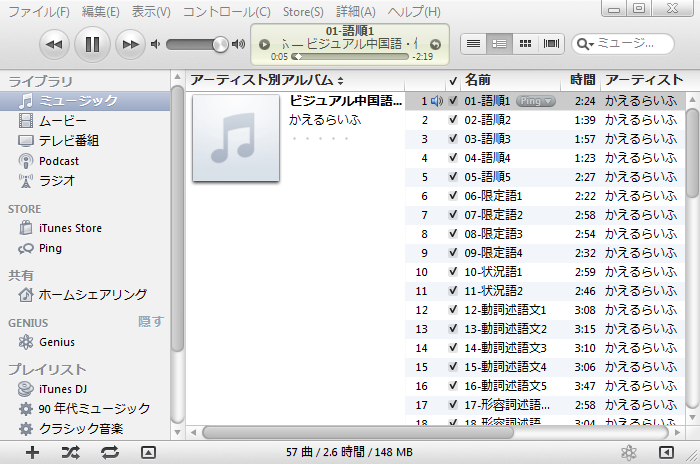
9. 聴きたい項目の名前をダブルクリックして、再生します。

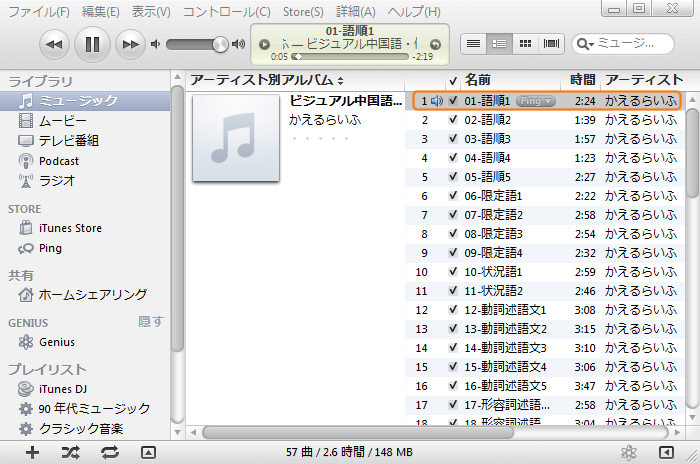
※iPod、iPhoneなどへの転送方法については、こちらをご参照下さい。